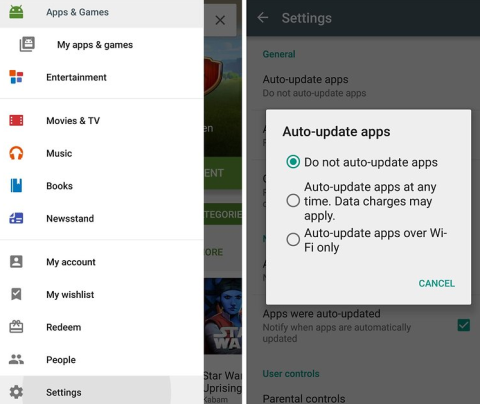Mange brukere har møtt feilen " Dessverre har systemgrensesnittet stoppet " mens de brukte Android-telefonene sine. Selv om dette kan være irriterende og frustrerende, men den gode delen er at det finnes noen løsninger på dette problemet. Så i denne artikkelen har vi diskutert noen løsninger som kan hjelpe deg med å få løst problemet.
Løsning 1: Start enheten på nytt
Dette er den vanligste løsningen som vi alltid prøver å løse ethvert problem i vår Android-telefon. Du trenger bare å starte Android-telefonen på nytt for å løse problemet. For å starte Android-telefonen på nytt, kan du følge trinnene nedenfor:
- Bare trykk og hold inne strømknappen på Android-telefonen din til en meny åpnes.
- Når menyen vises, trykker du på alternativet Slå av.
- Nå, vent noen øyeblikk for å slå av enheten.
- Etter nesten 10-20 sekunder, trykk igjen på strømknappen for å slå PÅ telefonen.
- Sjekk nå om problemet er løst eller ikke.
Les også: 5 ting å huske før fabrikktilbakestilling av Android-en din
Løsning 2: Avinstaller Google App Updates
Det er den mest effektive løsningen for å løse denne feilen. Mange brukere har rapportert at de har klart å fikse dette problemet ved å avinstallere Google-appoppdateringer. Å gjøre slik:
- Start innstillingene på Android-telefonen din.
- Rull nå ned og gå til Apps/Applikasjoner .
- Her, søk etter Google Play Store og trykk på Avinstaller oppdateringer .
- Deretter starter du telefonen på nytt og ser om feilen ble fikset.
Merk : Du kan også velge alternativet "Ikke oppdater appen automatisk" fra innstillingene for Google Play Butikk . Så appene lastes ikke ned automatisk. Du kan følge trinnene fremover for å bruke innstillingene. Start Google Play Store >> trykk på 3-horisontal linjemeny >> Rull ned og trykk på Innstillinger >> her kan du velge alternativet " Ikke oppdater app automatisk ".

Løsning 3: Fjern tredjeparts appstarter
Hvis du har installert en tredjeparts appstarterapp, anbefaler vi at du avinstallerer den fra Android-telefonen din, da det kan være en årsak til feil. Slike apper er i konflikt med System UI når de kjører samtidig.
Løsning 4: Avinstaller nylig installert app
Så ofte kan noen apper komme i konflikt med systemgrensesnittet ditt. Så du må bare finne appen du nylig har installert og avinstallere den fra Android-enheten din og sjekke om problemet ble løst eller ikke.
Les også: Slik fikser du parsefeil i Android
Løsning 5: Tørk cache-partisjonen

Feilen kan fikses ved å tømme cache-partisjonen fra gjenopprettingsmodus. For å tørke cache-partisjonen fra gjenopprettingsmodus, kan du følge trinnene nedenfor:
- Først holder du nede strømknappen og slår av telefonen.
- Nå, trykk og hold inne av/på-tasten og volum opp-knappen samtidig til menyen vises.
- Nå kan du bruke volumknappene for å markere gjenopprettingsmodus.
- Når du går inn i gjenopprettingsmodus, kan du velge tørk cache-partisjon ved å bruke volumknappen og deretter trykke på strømknappen for å bekrefte.
- Nå vil du få et alternativ for å starte enheten på nytt, starte den på nytt. Sjekk nå om problemet ble løst.
Det er alt! Vi håper du vil like dette innlegget. Hvis du har noen kommentarer eller forslag, kan du legge inn i kommentarfeltet nedenfor.